Cách khắc phục lỗi iPhone đơ không kết nối được với iTunes
Nội dung bài viết
Hiện nay, việc khắc phục lỗi iTunes không nhận diện iPhone đang trở nên cấp thiết khi nhu cầu sử dụng iPhone ngày càng tăng. Vậy cần chuẩn bị và thực hiện các bước sửa lỗi này như thế nào?
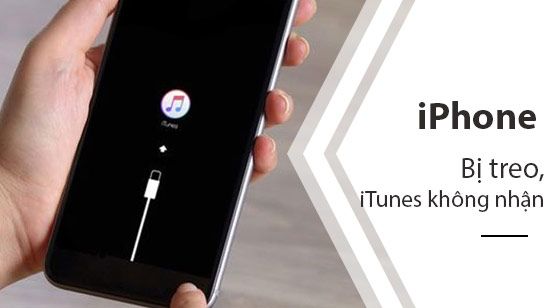
Hướng dẫn chi tiết sửa lỗi iPhone treo không nhận iTunes
Dưới đây là những phương pháp hiệu quả giúp bạn khắc phục tình trạng iPhone bị treo và iTunes không nhận diện:
1. Nâng cấp iTunes lên phiên bản mới nhất
Giải pháp đầu tiên khi iPhone bị treo và iTunes không nhận diện chính là kiểm tra phiên bản iTunes. Rất có thể bạn đang dùng phiên bản cũ không tương thích với thiết bị iPhone hiện tại.
- Tải ngay iTunes phiên bản mới nhất tại: Trang tải iTunes chính thức để đảm bảo tương thích tốt nhất.
2. Khôi phục iPhone thông qua chế độ DFU
Sau khi cập nhật iTunes thành công, bước tiếp theo là khôi phục phần mềm iPhone (Recovery) để giải quyết triệt để tình trạng treo máy và iTunes không nhận diện.
Bước 1: Kết nối iPhone với máy tính đã cài iTunes mới nhất, sau đó đưa thiết bị vào chế độ DFU
- Đối với iPhone 6s Plus và các đời trước: Nhấn giữ đồng thời nút Nguồn và nút Home trong 20-30 giây. Khi màn hình tắt đen, đếm từ 1-10 giây rồi thả nút Nguồn nhưng vẫn giữ nút Home cho đến khi máy tính hiện thông báo nhận diện DFU.
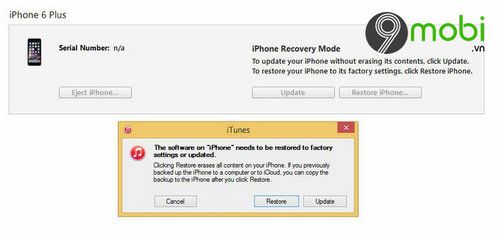
- Đối với dòng iPhone 7 và các thế hệ mới hơn:
+ Nhấn giữ nút Nguồn trong 3 giây, sau đó tiếp tục nhấn giữ thêm nút Giảm âm lượng (Volume-) trong 10 giây tiếp theo.
+ Sau 10 giây, thả nút Nguồn nhưng vẫn tiếp tục giữ nút Giảm âm lượng thêm 5 giây nữa cho đến khi máy tính hiển thị thông báo nhận diện DFU thì thả tay.

Bước 2: Khi iPhone đã vào chế độ DFU, nhấn giữ phím Shift đồng thời chọn mục Khôi phục iPhone (Restore iPhone).
Bước 3: Hệ thống sẽ yêu cầu bạn chọn file Firmware iOS tương thích với thiết bị để tiến hành quá trình khôi phục.

- Truy cập ĐỊA CHỈ NÀY để tải bản Firmware iOS tương thích với model iPhone của bạn.
Bước 4: Xác nhận khôi phục iPhone bằng cách chọn Restore như hướng dẫn trên giao diện.

3. Kiểm tra chất lượng cáp và cổng kết nối
Nếu các bước trên không hiệu quả, hãy kiểm tra cáp USB và cổng kết nối. Thử dùng cáp khác hoặc đổi sang cổng USB khác trên máy tính để loại trừ nguyên nhân phần cứng.
Qua bài viết này, chúng tôi đã hướng dẫn bạn cách khắc phục triệt để tình trạng iPhone treo không nhận iTunes - vấn đề nghiêm trọng khiến người dùng không thể sử dụng thiết bị đắt tiền của mình.
https://Tripi.vn/sua-loi-iphone-bi-treo-itunes-khong-nhan-24957n.aspx
Ngoài ra, người dùng Macbook có thể tham khảo thêm cách xử lý lỗi iTunes không nhận iPhone trên Mac để giải quyết vấn đề kết nối một cách toàn diện.
Có thể bạn quan tâm

Top 10 bộ phim học đường Hàn Quốc đáng xem nhất

Khám phá công thức làm trứng luộc Onsen Tamago chuẩn Nhật ngay tại nhà, đơn giản nhưng vẫn giữ trọn vẹn hương vị đặc trưng.

5 lý do bạn nên sở hữu ngay một chai kem chống nắng

Bí quyết tìm và tải phụ đề phim chất lượng - Top trang web sub phim hàng đầu

Netflix là gì? Bạn có nên trải nghiệm dịch vụ này? Tổng quan chi tiết về Netflix tại thị trường Việt Nam


